Sisukord
“ Trojan.Vundo " (Trojan:Win32/Vundo, Win32/Vundo), tuntud ka kui Vundo , Virtumonde või Virtumondo, on pahatahtlik trooja, mis laeb teie arvutisse alla pahatahtlikke faile ja kuvab pahatahtlike veebisaitide reklaame. Vundo trooja laeb alla ja täidab teie arvutis pahatahtlikke programme, muutes teie süsteemi ebastabiilseks ja kasutab juhuslikke failinimesid, et end avastamise ja eemaldamise eest varjata.
Vundo on väga kahjulik trooja ja viirus, sest see muudab teie arvuti registrit ja lülitab välja automaatse uuendusteenuse ja tulemüüri ning takistab teie viirusetõrje- või pahavaravastase programmi nakkuse avastamist.
Pahatahtlik " Trojan.Vundo " võib teie arvutit nakatada, kui:
a. külastate pahatahtlikku veebisaiti.
b. laadite alla nakatunud faile failijagamisvõrgustikest (eMule, BitTorrent, Gnutella jne).
c. te avate selle troojaga nakatunud e-posti manuse.

Et eemaldada viirus "Trojan Vundo" oma arvutist, järgige alljärgnevaid samme:
Kuidas eemaldada Trojan Vundo arvutist:
Samm 1: Eemaldage pahatahtlikud jooksvad protsessid.
1. Lae alla TDSSKiller Anti-rootkit utiliit Kaspersky veebisaidilt teie töölaual.



2. Kui allalaadimine on lõppenud, minge töölauale ja tehke topeltklõps "tdsskiller.exe", et käivitada see.
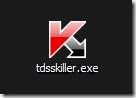
3. Kaspersky's Anti-rootkit utiliidi programmis klõpsake " Muuda parameetreid " valik.

4. TDSSKilleri seadetes kontrollige, et lubada" TDLFS-failisüsteemi tuvastamine" ja vajutage " OK ”.

5. Press " Alusta skannimist ", et alustada pahatahtlike programmide skaneerimist.

Kui skaneerimisprotsess on lõpetatud, avaneb uus aken skaneerimistulemustega.
6. Vali " Cure " ja laske programmil lõpetada nakatunud failide ravimine.
7. Kui "kõvenemine" on lõppenud, taaskäivitamine teie arvuti.
8. Pärast taaskäivitamist, käivitada TDSSKiller uuesti et skaneerida veel üks kord Rootkitide suhtes. Kui eelmine ravimistöö lõpetati edukalt, teatab programm nüüd, et "Uhkeid ei leitud ".
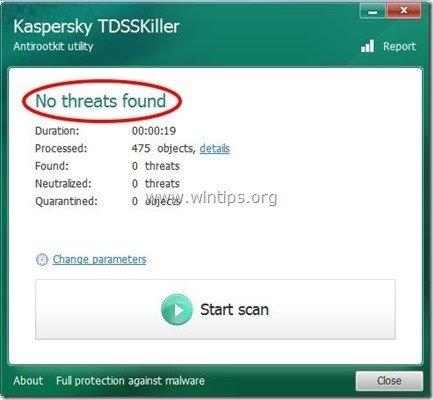
2. samm: Puhastage arvuti RogueKilleriga
1. Lae alla ja Salvesta "RogueKiller" utiliit arvutis* (nt töölaual)
Teatis*: Lae alla versioon x86 või X64 vastavalt teie operatsioonisüsteemi versioonile. Teie operatsioonisüsteemi versiooni leidmiseks " Parem klõps paremal " oma arvuti ikoonil, valige " Omadused " ja vaata " Süsteemi tüüp " jagu

2. Topeltklikk käivitada RogueKiller.
3. Laske . eelskaneerimine lõpule viia ja seejärel vajutage " Skaneeri " nuppu, et teostada täielik skaneerimine.

3. Kui täielik skaneerimine on lõpetatud, vajutage nuppu "Kustuta" nuppu, et eemaldada kõik leitud pahatahtlikud elemendid.

4. Pärast RogueKiller eemaldamise protsess, c ontinue järgmisele sammule.
3. samm. Puhastage oma arvuti allesjäänud pahatahtlikest ohtudest.
Lae alla ja paigaldada üks tänapäeval kõige usaldusväärsemaid TASUTA pahavara vastaseid programme, et puhastada oma arvutit allesjäänud pahatahtlikest ohtudest. Kui soovite olla pidevalt kaitstud nii olemasolevate kui ka tulevaste pahavaraohtude eest, soovitame paigaldada Malwarebytes Anti-Malware PRO:
MalwarebytesTM kaitse
Eemaldab nuhkvara, reklaami- ja pahavara.
Alusta tasuta allalaadimist kohe!
1. Jooksu " Malwarebytes Anti-Malware" ja laske programmil vajaduse korral uuendada oma uusimat versiooni ja pahatahtlikku andmebaasi.
2. Kui ekraanile ilmub "Malwarebytes Anti-Malware" põhiaken, valige " Viige läbi kiire skaneerimine " ja seejärel vajutage " Skaneeri " nuppu ja laske programmil oma süsteemi ohtude leidmiseks skaneerida.

3. Kui skannimine on lõpetatud, vajutage "OK" sulgeda infoteade ja seejärel vajutage . "Näita tulemusi" nuppu vaadata ja eemaldada leitud pahatahtlikud ohud.
 .
.
4. Aknas "Näita tulemusi" check - kasutades hiire vasakut nuppu - kõik nakatunud objektid ja seejärel valige " Eemalda valitud " ja laske programmil valitud ohud eemaldada.

5. Kui nakatunud objektide eemaldamise protsess on lõppenud , "Taaskäivitage oma süsteem, et eemaldada kõik aktiivsed ohud korralikult"

6. Jätkake järgmine samm.
Nõuanded: Tagamaks, et teie arvuti on puhas ja turvaline, teostada Malwarebytes' Anti-Malware täielik skaneerimine windows "Safe mode" režiimis .*
*Windowsi turvarežiimi sisenemiseks vajutage klahvi " F8 " klahvi, kui arvuti käivitub, enne Windowsi logo ilmumist. Kui " Windowsi lisavalikute menüü " ilmub ekraanile, kasutage klaviatuuri nooleklahve, et liikuda klahvile Turvaline režiim ja seejärel vajutage "ENTER “.
Samm 4: Puhastage ülejäänud registrikanded, kasutades "AdwCleaner"
1. Laadige alla ja salvestage utiliit "AdwCleaner" oma töölauale.

2. Sulgege kõik avatud programmid ja Topeltklõps avada "AdwCleaner" töölaualt.
3. Press " Skaneeri ”.

4. Kui skannimine on lõpetatud, vajutage "Puhas ", et eemaldada kõik soovimatud pahatahtlikud kirjed.
4. Press " OK " aadressil " AdwCleaner - teave" ja vajutage " OK " uuesti arvuti taaskäivitamiseks .
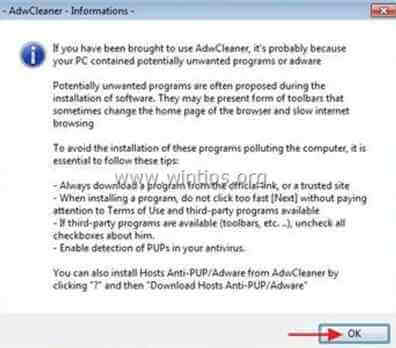
5. Kui arvuti taaskäivitub, sulge " AdwCleaner" teave (readme) aknas ja jätkake järgmise sammuga.
Samm 5. Puhastage soovimatud failid ja kirjed.
Kasutage " CCleaner " programmi ja jätkake puhas teie süsteemi ajutisest Interneti-failid ja kehtetud registrikanded.*
* Kui te ei tea, kuidas paigaldada ja kasutada "CCleaner", lugege neid juhiseid .
Samm 6. Käivitage arvuti uuesti, et muudatused jõustuksid ja viige läbi täielik skaneerimine oma viirusetõrjeprogrammiga.

Andy Davis
Süsteemiadministraatori ajaveeb Windowsi kohta






